Flutter的安装和配置

Flutter是谷歌的移动UI框架,可以快速在iOS和Android上构建高质量的原生用户界面, 并且是未来新操作系统Fuchsia的默认开发套件- 在全世界,
Flutter正在被越来越多的开发者和组织使用,并且Flutter是完全免费、开源的—-Flutter中文网 Flutter同时支持Windows、Linux和MacOS操作系统作为开发环境,并且在Android Studio和VS Code两个IDE上都提供了全功能的支持Flutter以Dart语言为开发语言(之后的文章会介绍)
跨平台框架
- 在
Flutter诞生之前,已经有许多跨平台UI框架的方案,比如基于WebView的Cordova、AppCan等,还有使用HTML+JavaScript渲染成原生控件的React Native、Weex等(虽然我只用过React Native) - 基于
WebView的框架- 优点很明显,它们几乎可以完全继承现代
Web开发的所有成果(丰富得多的控件库、满足各种需求的页面框架、完全的动态化、自动化测试工具等等),当然也包括Web开发人员,不需要太多的学习和迁移成本就可以开发一个App - 缺点也很致命, 在对体验和性能有较高要求的情况下,
WebView的渲染效率和JavaScript执行性能太差。再加上Android各个系统版本和设备厂商的定制,很难保证所在所有设备上都能提供一致的体验
- 优点很明显,它们几乎可以完全继承现代
React Native一类的框架- 将最终渲染工作交还给了系统,虽然同样使用类
HTML+JS的UI构建逻辑,但是最终会生成对应的自定义原生控件,以充分利用原生控件相对于WebView的较高的绘制效率 - 同时这种策略也将框架本身和
App开发者绑在了系统的控件上,不仅框架本身需要处理大量平台相关的逻辑,随着系统版本变化和API的变化,开发者可能也需要处理不同平台的差异,甚至有些特性只能在部分平台上实现,这样框架的跨平台特性就会大打折扣
- 将最终渲染工作交还给了系统,虽然同样使用类
Flutter框架Flutter则开辟了一种全新的思路,从头到尾重写一套跨平台的UI框架,包括UI控件、渲染逻辑甚至开发语言Flutter使用自己的高性能渲染引擎来绘制widget,Flutter使用C、C ++、Dart和Skia(2D渲染引擎)构建- 在
iOS上,Flutter引擎的C/C ++代码使用LLVM编译,任何Dart代码都是AOT编译为本地代码的,Flutter应用程序使用本机指令集运行(不涉及解释器) - 而在
Android下,Flutter引擎的C/C ++代码是用Android的NDK编译的,任何Dart代码都是AOT编译成本地代码的,Flutter应用程序依然使用本机指令集运行(不涉及解释器)
Flutter安装
- 可参考官网的安装Flutter, 支持
Windows、Linux和MacOS操作系统 - 我使用的系统是
MacOS操作系统
系统要求
要安装并运行Flutter,您的开发环境必须满足以下最低要求:
- 操作系统: macOS (64-bit)
- 磁盘空间: 700 MB (不包括
Xcode或Android Studio的磁盘空间). - 工具:
Flutter依赖下面这些命令行工具.bash,mkdir,rm,git,curl,unzip,which
获取Flutter SDK
下载SDK
- 去
Flutter官网下载其最新可用的安装包,转到下载页 - 注意,
Flutter的渠道版本会不停变动,请以Flutter官网为准 - 另外,在中国大陆地区,要想正常获取安装包列表或下载安装包,可能需要翻墙,读者也可以去
Flutter github项目下去下载安装包,转到下载页

环境配置
- 解压SDK并把解压好的文件全部放在你想要放置的位置, 建议和其他开发语言的SDK放置在一起, 比如
~/Library/Flutter - 为了方便后续使用,需要将项目根目录下
bin路径加入环境变量PATH中- 编辑器打开
~/.bash_profile文件, 添加如下
- 编辑器打开
1 | # Flutter 相关配置 |
由于在国内访问Flutter有时可能会受到限制,Flutter官方为中国开发者搭建了临时镜像,大家可以将如下环境变量加入到用户环境变量中:
1 | export PUB_HOSTED_URL=https://pub.flutter-io.cn |
注意
此镜像为临时镜像,并不能保证一直可用,读者可以参考详情请参考 Using Flutter in China 以获得有关镜像服务器的最新动态
保存文件, 并更新当前配置
1 | # 执行命令 |
验证`flutter/bin`目录是否在你的PATH中
1 | # 执行下面命令 |
如果安装成功, 会输出类似/xxx/Flutter/bin的路径
安装开发工具
安装Android Studio
- 下载并安装Android Studio
- 启动
Android Studio,然后执行Android Studio安装向导, 这将安装最新的Android SDK,Android SDK平台工具和Android SDK构建工具, 这是Flutter开发Android应用时所必备的 - 安装完成后, 配置一个需要的
Android模拟器
安装Xcode
在App Store搜索最新版本Xcode下载安装即可
VSCode
开发IDE,直接去官网下载安装即可
环境配置检测
通过flutter doctor命令来执行Flutter的安装程序了,经过一段时间的下载和安装,Flutter会输出安装结果(时间可能会比较久)
1 | $ flutter doctor |
- 其中前面有
[✓]标识的是已经安装成功的 [!]标识是需要安装或者更新的- 下面介绍需要安装的编辑器及其配置
开发工具
运行flutter doctor命令可看到相关信息
Flutter的版本和信息Flutter运行所需的Android工具链,有些许可证没有接受,输入提示命令,输入y确认Flutter运行所需的iOS工具链不满足AS、IDEA的Flutter插件没有安装,所以需要安装,因此需要配置AS或IDEA- 有可用的连接设备
Android Studio
- 打开插件选择项
Preferences > Plugins - 选择
Browse repositories,搜索Flutter插件并安装(同时自动安装Dart插件) - 插件安装完成后, 重启
Android Studio后插件生效

这时候在命令行运行flutter doctor,可以看到Android Studio已经好了
1 | [✓] Android Studio (version 3.2) |
iOS配置
- 在进行
iOS配置之前, 首先需要安装CocoaPods, 可自行百度 - 安装
CocoaPods后, 在执行flutter doctor命令, 可能会出现如下问题 - 此时在终端中依次执行出现的命令即可
1 | [!] iOS toolchain - develop for iOS devices |
这时候在命令行运行flutter doctor,可以看到iOS相关配置也好了
VSCode插件
在扩展中搜索Flutter和Dart安装后, 重载即可
配置完成
此刻, 在运行flutter doctor命令, 应该就没有问题了
1 | Doctor summary (to see all details, run flutter doctor -v): |
创建Flutter应用
CSCode创建
中文版: vscode -> 查看 -> 命令面板 -> Flutter: new project -> 输入项目名称
注意
项目名称不支持大写字母
Android Studio创建
打开Android studio就可以看见Flutter工程模板如下
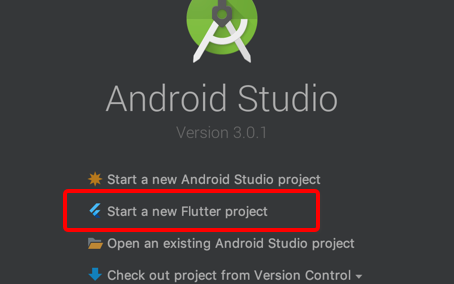
命令创建
1 | flutter create helloflutter |
这里创建了一个名为helloflutter的Dart package
参数介绍
- 要创建插件包,请使用
--template=plugin参数执行flutter create - 使用
--org选项指定您的组织,并使用反向域名表示法。该值用于生成的Android和iOS代码中的各种包和包标识符。
1 | flutter create --org com.example --template=plugin helloflutter |
- 默认情况下,插件项目针对
iOS代码使用Objective-C,Android代码使用Java。 - 如果您更喜欢
Swift或Kotlin,则可以使用-i或-a为iOS或Android指定语言。例如:
1 | flutter create --template=plugin -i swift -a kotlin helloflutter |
参考文章
初识
Flutter, 总结的可能也不准确, 不足之处还望海涵, 后续会继续优化相关文章